Access menyediakan alat yang kuat untuk mengelola data Anda secara efektif. Salah satu fitur ini adalah prompt masukan dalam kueri, yang membantu Anda untuk meminta nilai spesifik sebelum menampilkan catatan yang diinginkan. Dalam panduan ini, kami akan membahas cara menggunakan prompt masukan ini dalam kueri Anda untuk meningkatkan pengalaman pengguna dan mencari data dengan lebih tepat. Anda akan mendapatkan panduan langkah demi langkah yang detail untuk memanfaatkan fitur ini secara optimal.
Insight Utama
Prompt masukan dalam kueri memungkinkan Anda untuk mencari data secara spesifik dengan meminta pengguna untuk memasukkan parameter tertentu. Ini meningkatkan kegunaan dan efisiensi analisis data Anda.
Panduan Langkah-demi-Langkah
1. Siapkan Tabel
Sebelum Anda mulai bekerja dengan prompt masukan dalam kueri Anda, pastikan bahwa tabel yang ingin Anda query sudah disiapkan dengan benar. Periksa tipe data dari kolom yang akan Anda gunakan untuk memastikan bahwa semuanya sudah terkonfigurasi dengan benar. Dalam hal ini, pastikan bahwa kolom untuk kode pos telah didefinisikan dengan benar.
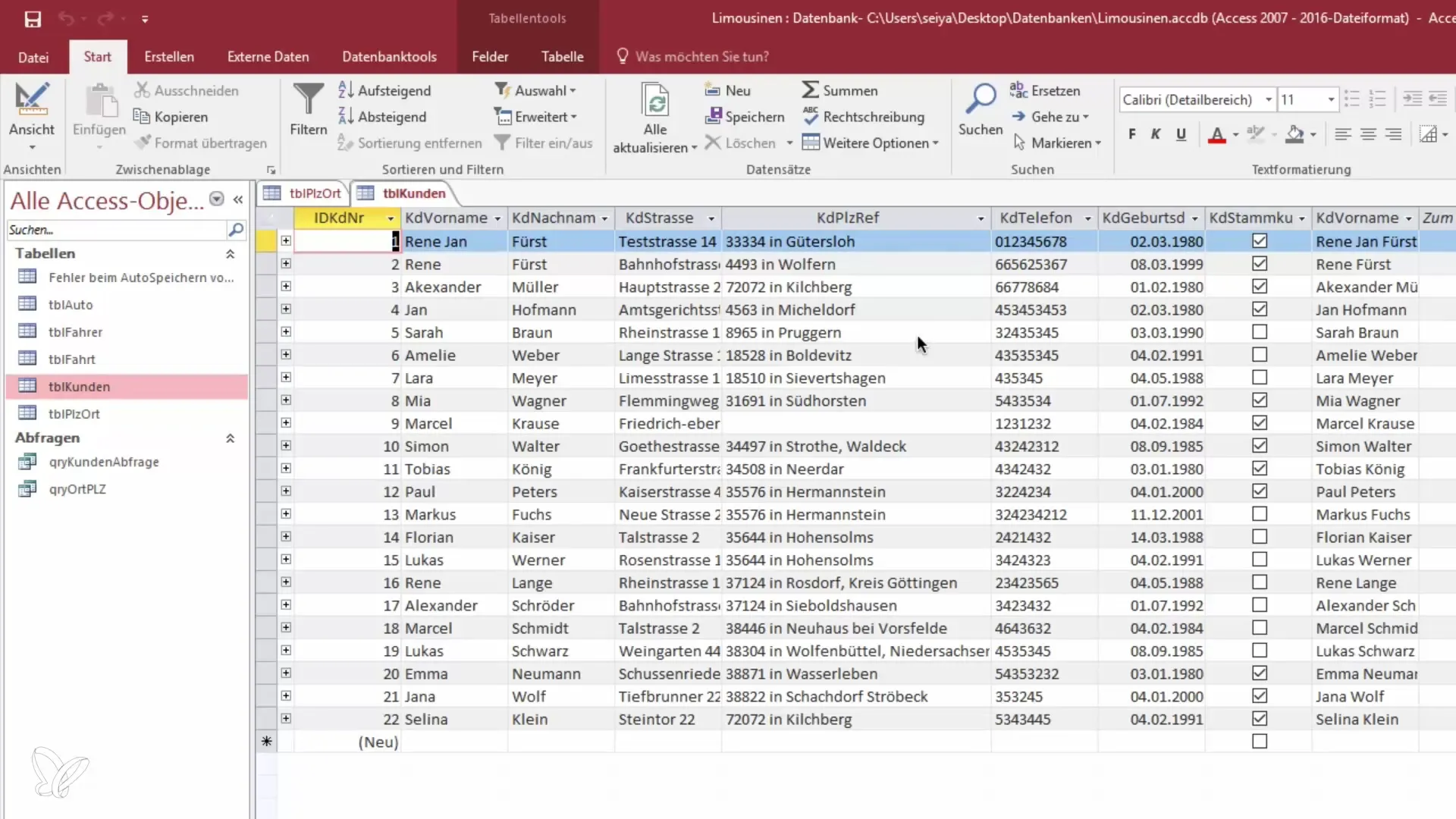
2. Buat Kueri
Buat kueri baru di mana Anda ingin menggunakan prompt masukan. Pilih tabel yang relevan dan beralih ke tampilan desain kueri.
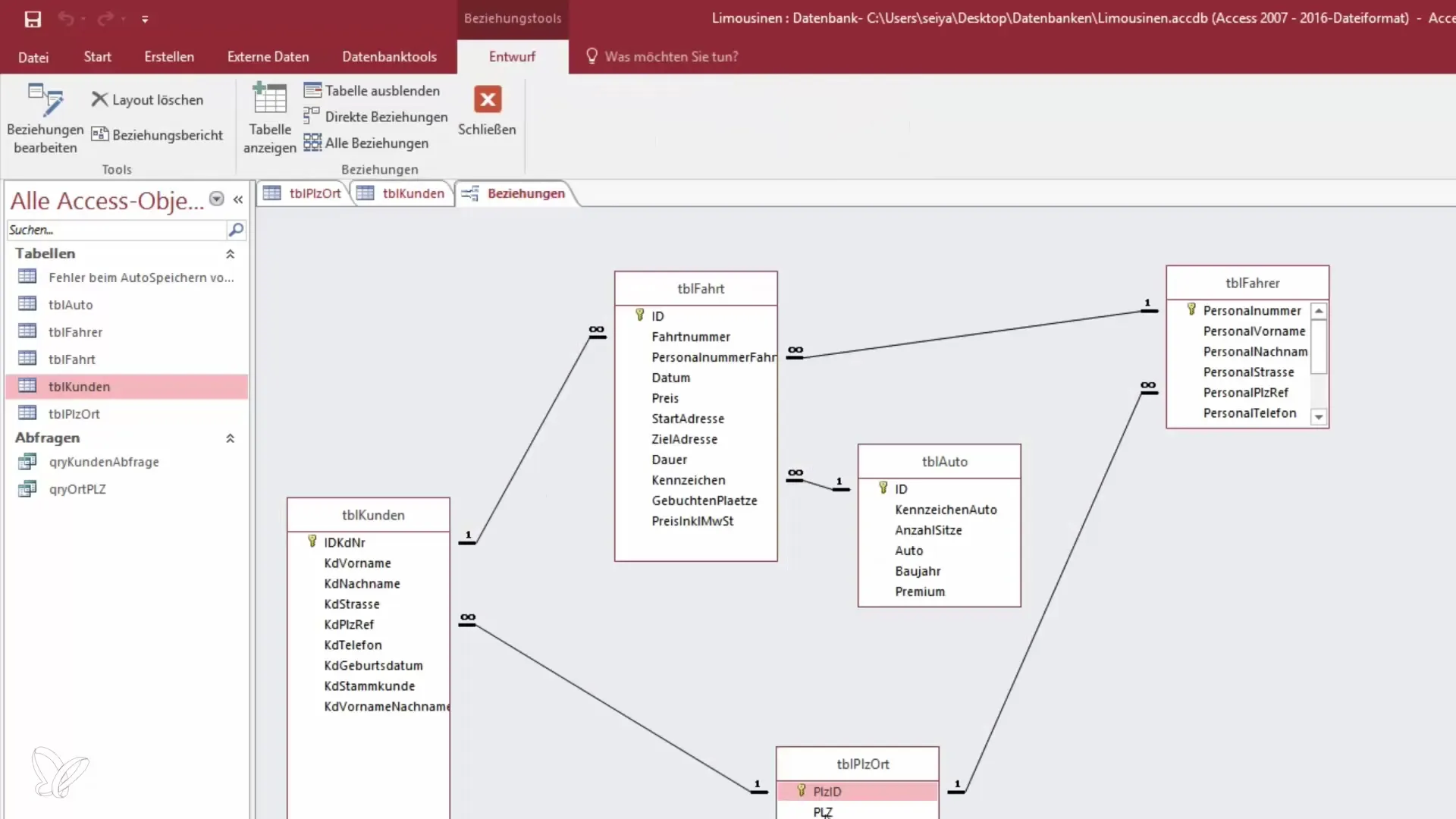
3. Prompt Masukan untuk Kode Pos
Tambahkan prompt masukan di kriteria kueri untuk kode pos. Anda dapat melakukan ini dengan menggunakan tanda kurung siku. Misalnya: [Masukkan Kode Pos Anda]. Ini akan menampilkan dialog saat menjalankan kueri di mana pengguna dapat memasukkan kode pos yang diinginkan.
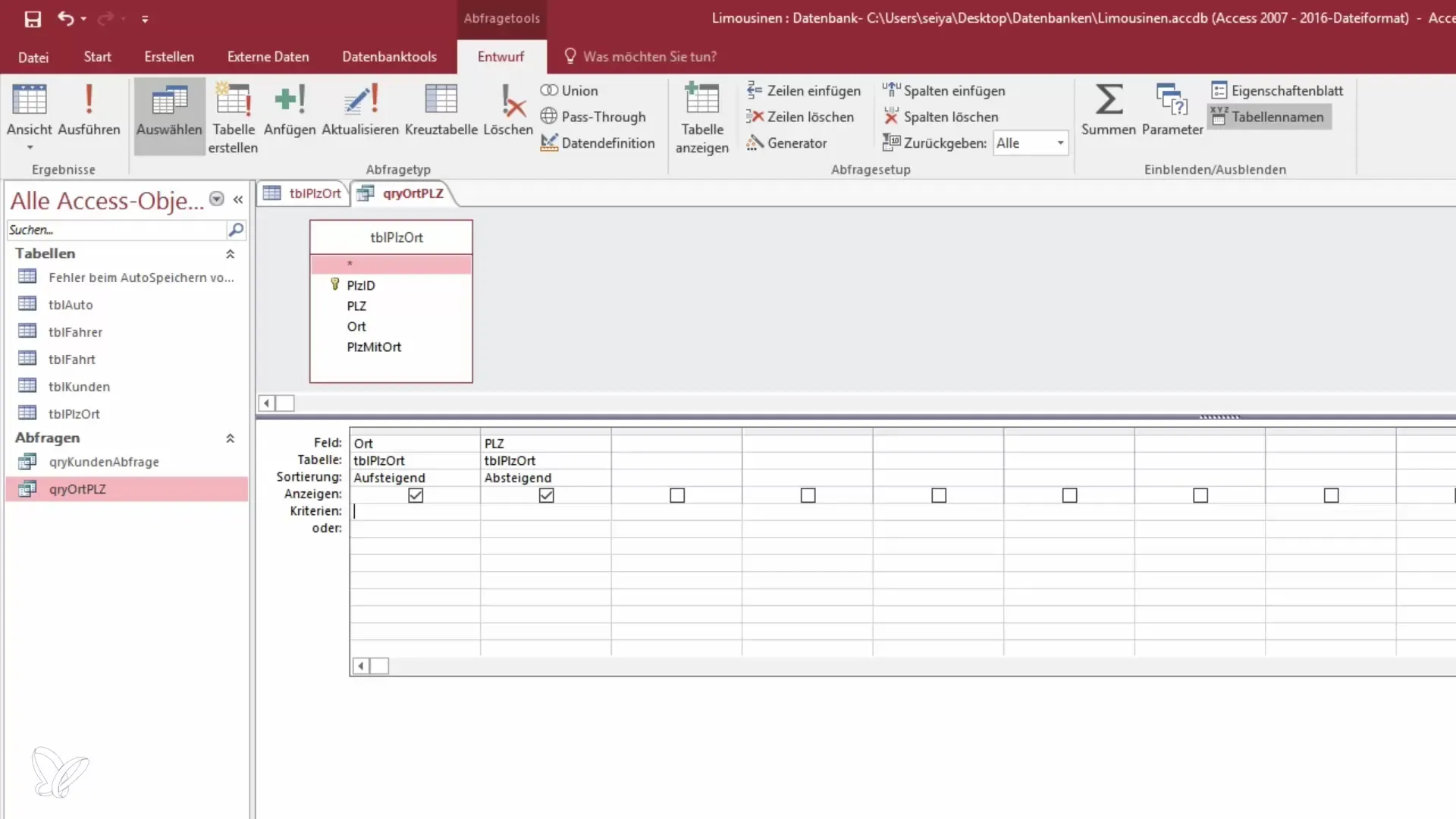
4. Uji Prompt Masukan
Simpan kueri dan beralih ke tampilan. Sekarang Anda akan diminta untuk memasukkan kode pos. Cobalah misalnya kode pos “1402” untuk Wina dan konfirmasi masukan tersebut.

5. Prompt Masukan untuk Lokasi
Selain kode pos, Anda juga dapat membuat prompt masukan untuk lokasi. Tempatkan pertanyaan yang sesuai di jendela kueri di kolom kriteria. Misalnya: [Masukkan Lokasi].
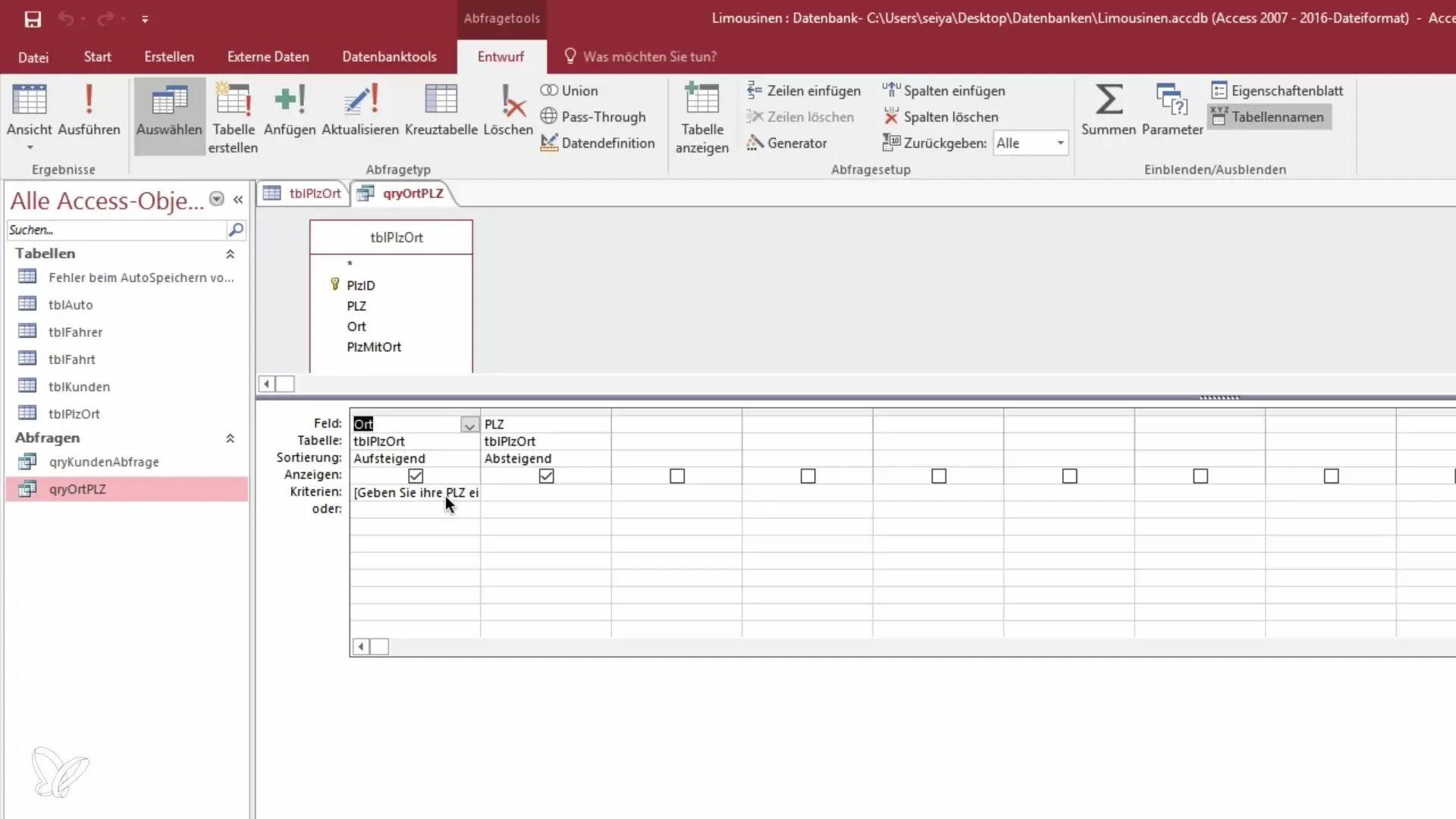
6. Kombinasi Kueri
Anda juga dapat merancang kueri sehingga beberapa prompt masukan digunakan untuk mempersempit hasil pencarian lebih lanjut. Dengan menggabungkan prompt masukan untuk kode pos dan lokasi, Anda dapat mencari catatan yang spesifik.
7. Menggunakan Rentang dalam Prompt Masukan
Untuk menyempurnakan kueri lebih lanjut, Anda dapat mendefinisikan rentang untuk kode pos. Gunakan prompt masukan dengan “antara”: [Masukkan Kode Pos Awal] dan [Masukkan Kode Pos Akhir]. Ini memungkinkan Anda untuk menanyakan rentang nilai.
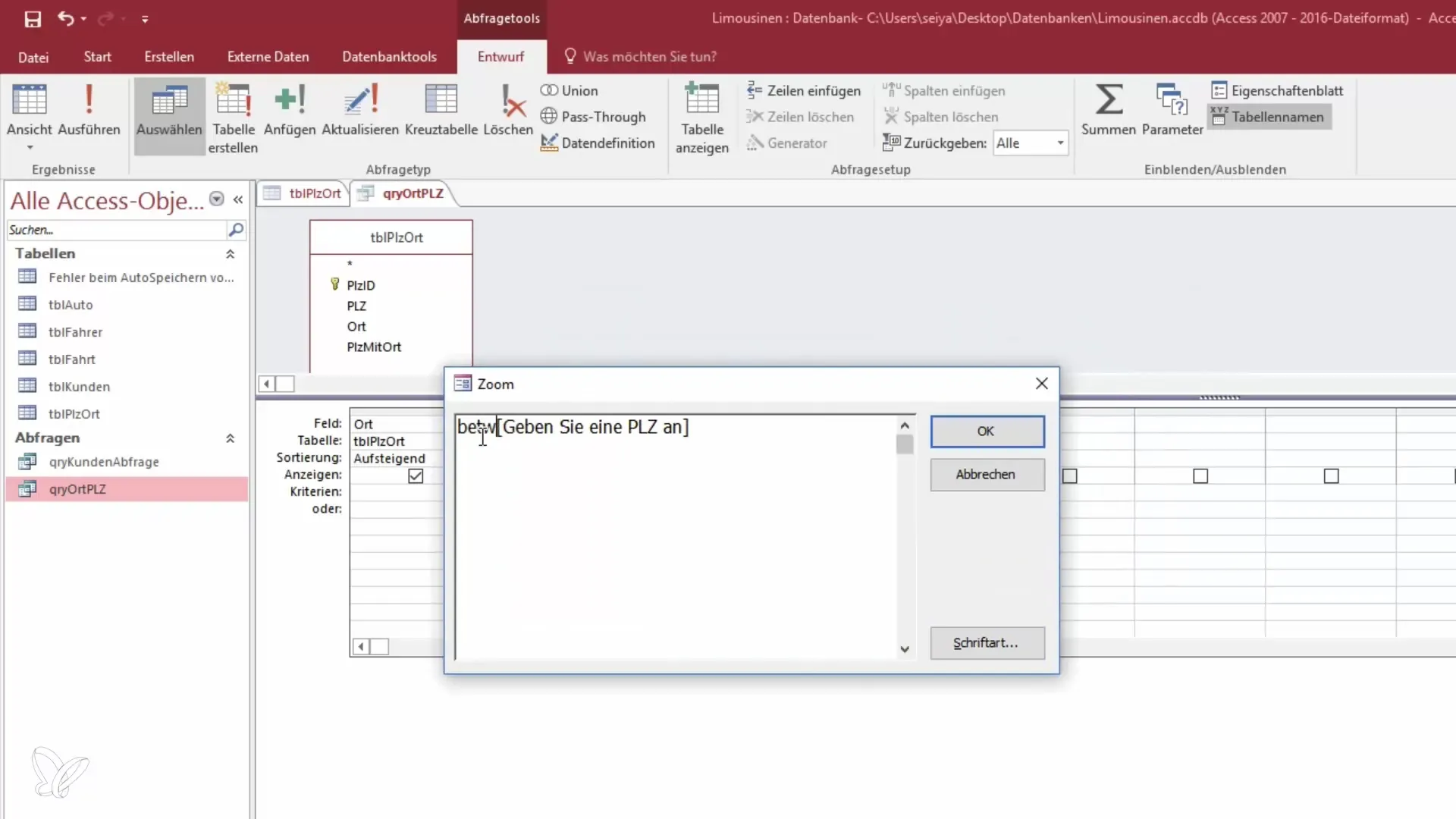
8. Jalankan Kueri
Setelah Anda melakukan perubahan yang diperlukan, simpan kueri sekali lagi. Ketika Anda membuka kueri, Anda akan diminta untuk memasukkan kode pos awal dan akhir. Misalnya masukkan “1000” dan “2000” untuk menampilkan semua kode pos dalam rentang tersebut.
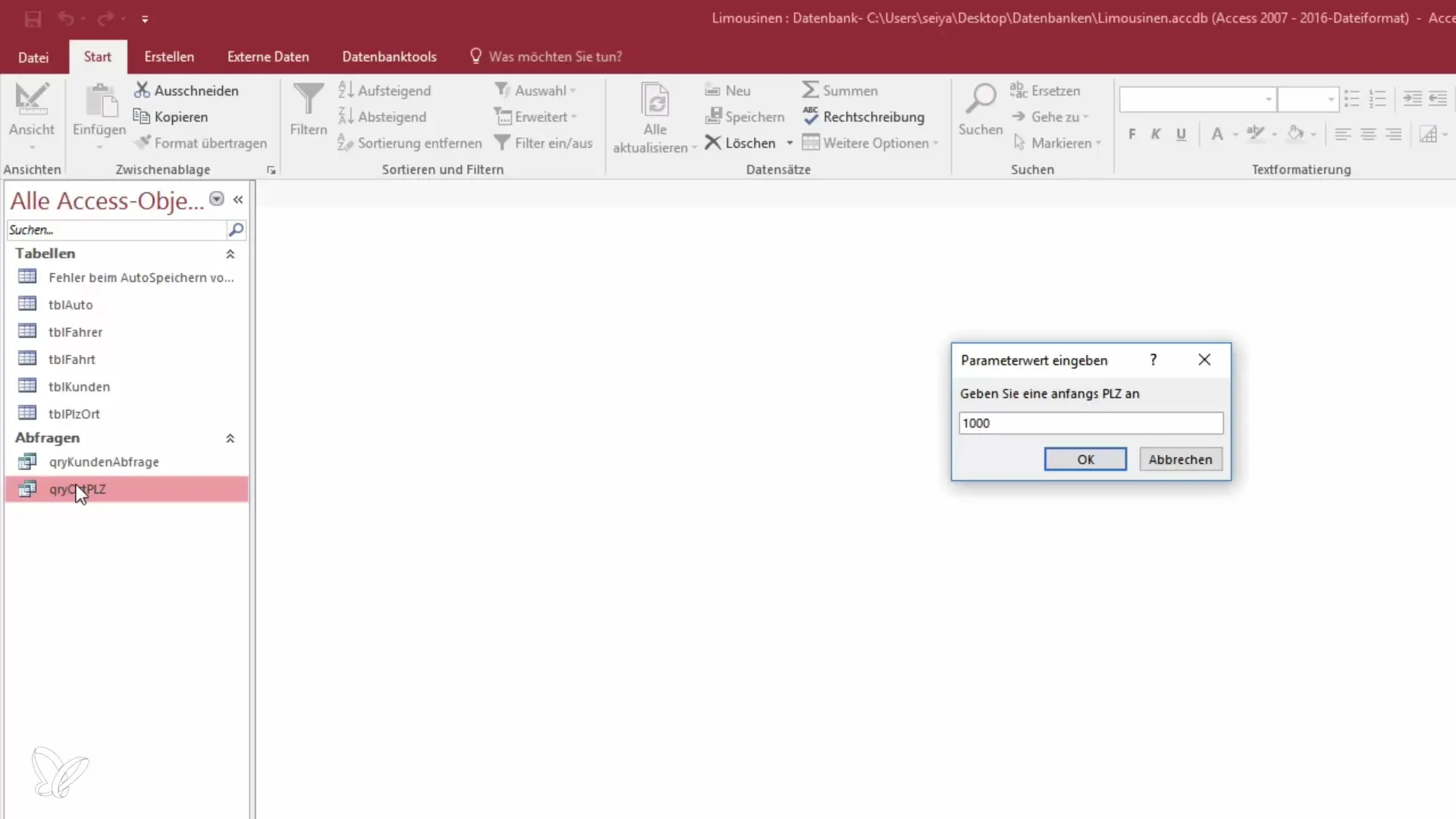
9. Evaluasi Hasil dan Penyesuaian
Periksa hasil yang ditampilkan dan lakukan penyesuaian pada kueri untuk memastikan bahwa hasilnya sesuai dengan kebutuhan Anda. Anda juga dapat menyesuaikan urutan hasil untuk meningkatkan keterbacaan.
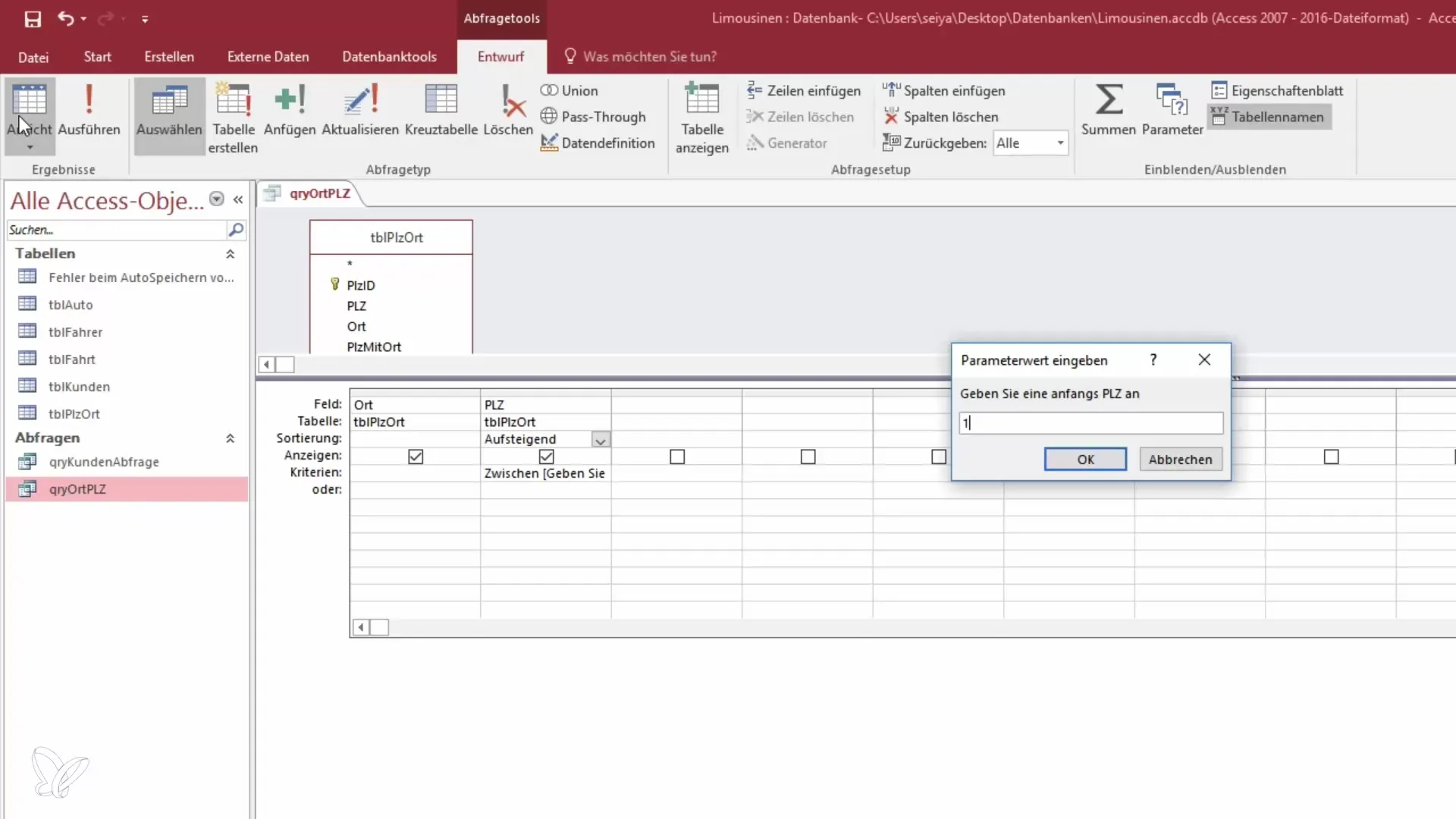
Ringkasan - Jadilah Pahlawan Data: Prompt Masukan dalam Kueri Access
Penggunaan prompt masukan dalam kueri di Access meningkatkan kegunaan dan mempermudah pencarian catatan spesifik. Dengan penerapan yang tepat, Anda dapat menyesuaikan kueri Anda dan mengakses informasi spesifik dengan efektif.
Pertanyaan yang Sering Diajukan
Bagaimana cara menambahkan prompt masukan ke dalam kueri Access?Gunakan tanda kurung siku di kolom kriteria kueri, misalnya: [Masukkan Kode Pos Anda].
Bagaimana cara menguji prompt masukan dalam kueri?Simpan kueri dan beralih ke tampilan. Anda akan diminta untuk memasukkan data yang diinginkan.
Bisakah saya menggunakan beberapa prompt masukan dalam sebuah kueri?Ya, Anda dapat menambahkan beberapa prompt masukan untuk menetapkan kriteria pencarian spesifik.
Bagaimana saya dapat mendefinisikan rentang dalam kueri?Gunakan prompt masukan dengan pernyataan “antara” untuk menetapkan rentang nilai.
Bisakah saya mengurutkan tampilan hasil pencarian?Ya, Anda dapat mengurutkan hasil kueri sesuai kebutuhan untuk memastikan keterbacaan yang lebih baik.


